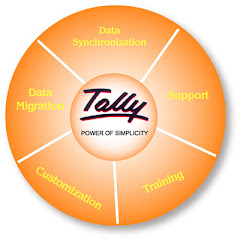Oct 29, 2010
Tally.ERP9இன் புதிய ரிலீஸ் 2.1
சென்ற வாரம் Tally.ERP9இன் புதிய ரிலீஸ்
( RELEASE ) 2.1 வெளியானது.
சரி... Tally நிறுவனம் எதற்கு அடிக்கடி புதிய RELEASEஐ வெளியிடுகிறது தெரியுமா...?
இந்தியாவெங்கும் VAT வரிவிதிப்பு முறை இருந்தாலும் மாநிலத்திற்கு மாநிலம் வரி விகிதம்
(RATE OF TAX ) மாறுபடுகிறது.
திடீரென ஒரு சில மாநிலங்களில் வரி விகிதங்களை மாற்றி விடுகிறார்கள்.
அந்த மாதிரி சமயங்களில் Tally மூலம் பில் போடுவது முதல், கணக்குகளை நிர்வகிப்பது வரை சிரமமாகி விடும்.
அதே நேரம் மாதாந்திர VAT ரிட்டனை E filing செய்வது மேலும் சிரமமாகி விடும்.
இதுபோன்ற நேரங்களில் Tally மட்டுமல்ல மற்ற அக்கவுண்ட்ஸ் சாப்ட்வேரை பயன்படுத்துவோரும் தங்கள் மென்பொருளை மேம்படுத்த வேண்டியது
( UPDATE ) கட்டாயமாகி விடும்.
Tally நிறுவனம் தேவைப்படும் போதெல்லாம் தனது புதிய RELEASE களை நன்கு சரிபார்த்தே வெளியிடுகிறது.
ஆனால் அந்த மென்பொருளை பயன்படுத்தும் போது ஒரு சில OPTION கள் சரிவர செயல்படாது.
சில ஆப்ஷன்களை பயன்படுத்தும்போது நடைமுறையில் சில சிரமம் தரும்.
அந்த குறைகளையும் சரி செய்து மீண்டும் புது RELEASEகள் வெளியிடும்.
அதே போல் மேலும் புதிய ஆப்ஷன்களை சேர்க்கும் போதும் Tally புது ரிலீஸ்களை வெளியிடும்.
நீங்கள் புதிதாக Tally.ERP9 வாங்கி பயன்படுத்துகிறீர்களா..? அல்லது ஏற்கனவே பயன்படுத்திய Tally 9 மென்பொருளை மேம்படுத்தி
( UPDATE செய்து ) Tally.ERP9ஆக உபயோக படுத்துகிறீர்களா..?
எப்படி இருந்தாலும் உங்களுக்கு ஒரு வருடத்திற்கு Tally நிறுவனம் வெளியிடும் அனைத்து RELEASEகளையும் நீங்கள் இலவசமாக டவுன்லோடு செய்து TALLYஐ அப்டேட் செய்து கொள்ளலாம் என்பது தெரிந்திருக்கும்.
ஒரு வருடத்திற்கு இலவசம் என்பதால் எல்லா ரீலீஸ்களேயும் உடனே அப்டேட் செய்ய நினைக்காதீர்கள்.
புது ரிலீஸ்கள் வெளியானதும்
www.tallysolutions.com
என்ற தளத்திற்கு சென்று புதிய ரிலீஸில் என்னென்ன மாற்றங்கள், சிறப்பம்சங்கள் உள்ளன என்பதை நிதானமாக படித்து பாருங்கள்.
அந்த மாற்றங்கள் தேவையென்றால் மட்டுமே அப்டேட் செய்து கொள்ளுங்கள்.
இல்லையென்றால் பழைய நிலையிலேயே உபயோகபடுத்துங்கள்.
¤ டேலி டிப்ஸ் ¤
எல்லாம் சரி..
தற்போது நீங்கள் பயன்படுத்தி வரும் Tallyயின் VERSION என்ன என்ற விபரம் தெரிந்து கொள்ள வேண்டுமா..?
உங்கள் Tally 9 அல்லது Tally.ERP9 ஐ ஓபன் செய்யுங்கள்..
ALT+CTRL+B என்ற ஷார்ட் கட் கீயை உபயோகித்து பாருங்கள்..
இப்போது உங்கள் Tally திரையில் நீங்கள் பயன்படுத்தும் VERSION மற்றும் RELEASE விபரங்கள் தெளிவாக தெரியும்.
லேபிள்கள்:
Tally 9 guide,
Tally.erp9,
tally9,
Tally9 book,
Tally9 shortcut keys,
டேலி.ERP9,
டேலி9
Oct 24, 2010
Tally.ERP9ல் NEGATIVE CASH BALANCEஐ கண்டுபிடித்து சரி செய்வது எப்படி?
Tally.ERP9ல் கேஷ் பேலன்ஸ் குறைவை கண்டுபிடித்து சரி செய்ய புது வசதி தரப்பட்டுள்ளது.
இன்றைய இறுதி இருப்பு
( CLOSING BALANCE ) தான் நாளைய ஆரம்ப இருப்பு
( OPENING BALANCE ).
இது CASH BOOKக்கு மட்டுமல்ல
STOCK BOOK , BANK BOOK, PARTY LEDGERக்கும் தான்.
உதாரணத்திற்கு சங்கர் என்பவருடைய பேங்க் இருப்பை பார்ப்போம்.
சங்கரோட 5ம் தேதி பேங்க் இறுதி இருப்பு 54,000 ரூபாய்,
6ம் தேதி பேங்கில் 16,000 ரூபாய் செலுத்துகிறார்.
6ம் தேதி இருப்பு 70,000 ரூபாய்.
மீண்டும் 10ம் தேதி பேங்கிலிருந்து 50,000 ரூபாய் எடுக்கிறார்.
இப்போது 10ம் தேதி இருப்பு 20,000 ரூபாய்.
இது போலத்தான் பேங்கில் ஒவ்வொரு வரவு செலவிற்கும் ஒரு CLOSING BALANCE இருக்கும்.
இதுபோல் ஒவ்வொரு என்டிரிக்கும் பேலன்ஸ் பார்ப்பது ACCUMULATIVE BALANCE.
சாதாரணமாக நாம் MANUAL ACCOUNTஐ நோட்புக்கில் எழுதும் போது என்ன செய்வோம்..
ஒரு நாளுடைய வரவு செலவை எழுதி ஆரம்ப இருப்போடு கூட்டி கிடைப்பது தான் அன்றைய பேலன்ஸ்.
ஆக மொத்தம் நாம் எழுதி பார்த்து கணக்கிடுவது ஒரு நாளுடைய பேலன்ஸ்.
ஓவ்வொரு என்ட்டிரிக்கும் பேலன்ஸ் பார்ப்பதில்லை.
Tally யில் எப்படி கேஷ் பேலன்ஸ் பார்ப்பது..?
முதலில் Tallyயில் ஏதாவது ஒரு கம்பெனி அக்கவுன்டை ஒபன் செய்யுங்கள்.
DISPLAY MENU OK செய்து ACCOUNT BOOKஐ ஒபன் செய்யுங்கள்.
இப்போது BANK BOOK மற்றும் CASH BOOK இருக்கும்.
இப்போது CASH BOOKஐ ஒபன் செய்யுங்கள்.
அடுத்து F2ஐ அழுத்தி உங்களுக்கு தேவையான தேதியை
( PERIOD ) மாற்றம் செய்யுங்கள்.
இப்போது உங்களுக்கு தேவையான கேஷ் புக் திரையில் தோன்றும்.
பிறகு F6ஐ அழுத்துங்கள். உங்கள் கேஷ் புக்கின் தினசரி பேலன்ஸ் (DAILY BREAKUP ) திரையில் தெரியும்.
இப்போது PAGE DOWN பட்டனை தொடர்ந்து அழுத்துங்கள்.
எந்த தேதியின் இறுதியில் Cr என்று தெரிகிறது என்று பாருங்கள்.
அந்த குறிப்பிட்ட தேதியில் NEGATIVE BALANCE ல் (கையிருப்பு குறைவு ) இருக்கிறது என்று அர்த்தம்.
அந்த தேதியில் கேஷ் பேலன்ஸ் சரி செய்வது கட்டாயம்.
சரி ஒவ்வொரு தேதியாக NEGATIVE BALANCEஐ
PAGE DOWN செய்து தேடி பார்ப்பது கடினமாக இருக்கிறதா..?
இப்போது F12 ஐ அழுத்துங்கள்.
SHOW HIGH LOW LEVELS என்ற ஆப்ஷனுக்கு OK செய்யுங்கள்.
எந்த தேதியில் அதிக கையிருப்பு இருக்கிறது எந்த தேதியில் குறைவான கையிருப்பு என எளிதில் திரையில் தெரியும்.
இதெல்லாம் பழைய மெதட் புதுசா ஏதாவது இருக்கா என்று கேட்கிறீர்களா..?
Tally.ERP9 ல் கேஷ் பேலன்ஸ் சரி பார்க்க புது வசதிகள் செய்து தந்திருக்கிறார்கள்.. எப்படி தெரியுமா..?
Tally.ERP9ல் ஏதாவது ஒரு கம்பெனியை ஓப்பன் செய்யுங்கள்.
DISPLAY சென்று கேஷ் புக்கை ஓப்பன் செய்யுங்கள்.
பிறகு F12 ஐ அழுத்துங்கள்.
இப்போது கடைசியாக RUNNING BALANCE என்ற ஆப்ஷனுக்கு
YES என்று OK செய்யுங்கள்.
இப்போ கேஷ் புக்கை பார்த்தீங்கன்னா ஒவ்வொரு என்டிரிக்கும் பேங்க் பேலன்ஸ் போல ஒரு பேலன்ஸ் இருக்கும்.
நீங்கள் இன்னும் எளிதாக நெகவடிங் பேலன்ஸை
PAGE DOWN செய்து தெரிந்து சரி செய்யலாம்.
அட! இவ்வளவு தானா அப்படினு கேட்கிறீங்களா..?
Tally.ERP 9ன் RELEASE 2வில் இன்னும் ஒரு சிறப்பு ஆப்ஷன் தந்திருக்கிறார்கள்.
அதாவது RUNNING BALANCEல் ஏதாவது நெகடிவ் பேலன்ஸ் இருந்தால் அந்த என்டிரி
(RED COLOR) சிகப்பு நிறத்தில் தெரியும்படி வசதி தந்திருக்கிறார்கள்.
இதனால் உங்கள் நேரம் நிறைய மிச்சமாகும்.
DISPLAY MENU சென்று நாம் பார்ட்டி லெட்ஜர் பேங்க் புக் கேஷ் புக் என எல்லாவற்றிற்கும் F12 அழுத்தி RUNNING BALANCE பார்க்கலாம்.
லேபிள்கள்:
Tally 9 tips and tricks,
Tally.erp9,
tally9,
Tally9 book,
Tally9 guide,
Tally9 shortcut keys,
டேலி.ERP9,
டேலி9
Tally.ERP9 ல் MARK செய்வதன் கூடுதல் பலன்கள்..
Tally.ERP9 CTRL+SPACEBAR மற்றும் SPACEBAR என்ற இரு SHORTCUT KEY மூலம் மேலும் சில நன்மைகள் பெறலாம்.
பெரும்பாலும் நாம் அதிக அளவு TRANSTACTIONS உள்ள கணக்குகளுக்கு மட்டுமே BILLWISE DETAILS OPTIONSனுக்கு YES கொடுத்திருப்போம். ஆனால் அப்படி நாம் BILLWISE DETAILS கொடுக்காத கம்பெனியில் பார்ட்டி பேலன்ஸ் சரி பார்ப்பது கஷ்டமாக இருக்கும். அதற்கு ஒரு பார்ட்டி அக்கவுன்ட்சை திறந்து பாருங்கள்.
எந்த பில்லுக்கு எந்த தேதியில் வந்த AMOUNT டேலி ஆகிறதென்று பார்த்தால் குழப்பாக இருக்கும். அதனால் அந்த பார்ட்டி லெட்ஜர் காப்பியை பிரிண்ட் எடுத்து டேலி செய்து பார்ப்பீர்கள்.
டேலி ERP9 ல் ஏதாவது ஒரு பார்ட்டி லெட்ஜரை திறந்தவுடன் எந்த பில்லுக்கு எந்த AMOUNT டேலி ஆகிறது என SPACEBARஐ அழுத்தி மார்க் செய்து சரிபார்த்து கொள்ளலாம். மார்க் செய்யப்படாமல் விடுபட்ட என்டரிகளை எளிதில் கண்டுபிடித்து பார்ட்டி லெட்ஜரை சரி செய்யலாம்.
அதேபோல் நாம் தினந்தோறும் பேங்க் என்டிரியை தொடர்ந்து TALLYயில் பதிந்து கொண்டே வருவோம். ஆனால் நமக்கு பேங்க் ஸ்டேட்மெண்ட் அடுத்த மாதம் முதல் வாரத்தில் தான் கிடைக்கும்.
நாம் பேங்க் ஸ்டேட்மெண்டில் உள்ள ஒவ்வொரு என்டிரியையும் பார்த்து TALLY.ERP 9 யிலுள்ள நமது பேங்க் லெட்ஜரிலுள்ள என்டிரியை SPACEBARஐ அழுத்தி மார்க் செய்து சரிபார்த்து கொள்ளலாம்.
சாதாரணமாக மளிகைக்கடைக்கு சென்று நமக்கு தேவையான பொருட்களின் லிஸ்டை கொடுத்து விட்டு வருவோம்.
கடைக்காரரும் பொருட்களை எடுத்து வைத்து விட்டு அந்த பொருட்களின் விலையையும் எழுதி வைத்திருப்பார்.
நீங்கள் பில்லுக்குரிய தொகையை கொடுத்தவுடன் கடைக்காரர் எடுத்து வைத்திருக்கும் பொருளை உடனே தர மாட்டார். மாறாக லிஸ்டில் உள்ள ஒவ்வொரு பொருளையும் டிக் அடித்த பிறகு தான் எடுத்து வைப்பார். இது ஒரு CHECK & VERIFY தான்.
இதைப்போல் தான் Tally.ERP9 லிலும் SPACE BARஐ அழுத்தி MARK செய்து கணக்குகளை சரி பார்த்து கொள்ளலாம்.
லேபிள்கள்:
tally 9,
Tally 9 guide,
Tally.erp9,
Tally9 book,
Tally9 shortcut keys,
Tally9 Tips and Tricks,
டேலி 9,
டேலி.ERP9
Oct 13, 2010
டேலி: MARK செய்து DELETE செய்ய..
Tally.ERP9
* புதுசு கண்ணா புதுசு *
இப்பெல்லாம் யாரை பார்த்தாலும் கேமிரா போனைத் தான் வச்சிருங்காங்க.
யாரையாவது பார்த்தா முதலில் லேட்டஸ்ட் பாட்டு இருந்தா புளுடூத்துல அனுப்புங்க தான் கேட்பாங்க. நீங்க உங்களோட செல்போனில் பாடல்களை உங்க விருப்பபடி வெவ்வேறு போல்டரில் சேமிச்சி வச்சிருப்பீங்க. அப்ப உங்க பிரண்ட் எல்லா பாடலையும் அனுப்ப வேண்டாம். குறிப்பிட்ட சில பாடல்களை மார்க் ( MARK ) செய்து அனுப்ப சொல்வார். இப்ப நீங்க ஆப்ஷனுக்கு
( OPTION ) போய் மார்க் செய்து புளூடூத் மூலம் அனுப்புவீங்க. MOVE MARKED என்ற ஆப்ஷன் மூலம் ஒரு போல்டரிலுள்ள டேட்டாவை மற்றொரு போல்டருக்கு மாற்றம் செய்ய முடியும். அதே போல் தான் உங்கள் செல்போனிலோ அல்லது உங்கள் E-mail லிலோ இன்பாக்ஸில் உள்ள தேவையில்லாத மெஜேஜை MARK செய்து தானே DELETE செய்வீர்கள். இந்த MARK என்ற முறையில் தான் Tally.ERP9 என்ற VERSION-ல் SELECT , SELECT ALL என்ற இரு ஆப்ஷன் தந்திருக்கிறார்கள். இதற்கு SHORTCUT KEY என்ன தெரியுமா..?
Tally.ERP9ல் DISPLAY MENU கிளிக் செய்த பிறகு எந்த பக்கத்திற்கு சென்றாலும் SCREEN ன் வலது ஓரத்தில்
S=SELECT
S-_SELECT ALL
என்ற ஆப்ஷன் இருக்கும்.
DISPLAY MENU வில் குறிப்பிட்ட ஒரு VOUCHER ENTRY ஐ செலக்ட் செய்ய உங்கள்
KEY BOARD-ல் SPACE BARஐ அழுத்தவும்.
SELECT ALL செய்ய
SHORTCUT KEY
CTRL+SPACE BAR.
சில சமயம் தொடர்ச்சியாக பல வவுச்சர் என்டிரிகளை DELETE செய்ய வேண்டியிருக்கும்.
அப்போது திரையின் கீழே வலது ஓரத்தில் தெரியும்
SELECT ALL என்ற OPTIONSஐ கிளிக் செய்தால் அனைத்து வவுச்சர்களும் கரும்பச்சை நிறத்தில் மார்க் செய்யபட்டு இருக்கும்.
இப்போது
ALT+ D என்ற ஆப்ஷனை OK செய்து DELETE செய்யலாம்.
குறிப்பிட்ட ஒரு சில வவுச்சர்களை மட்டும் MARK செய்ய KEY BOARDல் உள்ள SPACEBARஐ அழுத்தி தேர்வு செய்து DELETE செய்யலாம்.
லேபிள்கள்:
tally 9,
Tally books,
tally guide,
Tally shorcutkeys,
Tally tricks and tips,
Tally.erp9,
டேலி 9,
டேலி.ERP9
Oct 10, 2010
தள்ளுபடி , SAMPLES எப்படி கணக்கிடுவது..
Tally ERP9
உதாரணத்திற்கு ஒரு வியாபாரி 50 SAMSUNG TV வாங்கிறார் என்று வைத்து கொள்வோம்.அவருக்கு ஆபரில் 2 TV கிடைத்தால் மொத்தம் 52 TV சப்ளை ஆகியிருக்கும்.ஆனால் அவருக்கு வந்த இன்வாஸ்இல் 52 TV க்கு பதிலாக 50 TV தான் விலை மதிப்பிட்டு பில் போட்டிருப்பார்கள்.
TALLY -இல் எப்படி இந்த பில்லை போட்டிருப்பார்கள் தெரியுமா...? TALLY.-யில் உங்கள் கம்பெனியை திறந்தவுடன் F11 ஐ அழுத்துங்கள். இப்போது USE DIFFERENT ACTUALS & BILLED QUANTITY என்பதற்கு YES என்று OK செய்யவும். இப்போது ACTUAL QUANTITY 52 ஆகவும் BILLED QUANTITY 5O ஆகவும் என்ட்ரி அடித்து பில் அனுப்பி இருப்பார்கள். அதே போல் தான் சில சமயம் பர்சேஸ் ஆர்டர் பெற இலவசமாக உங்களது விற்பனை பொருளை FREE SAMPLESஆக எந்த பணமும் வாங்காமல் பில் போட்டு அனுப்ப வேண்டியிருக்கும். அப்போது F11 பட்டனை அழுத்தி ZERO VALUES என்பதற்கு YES என்று OK செய்யவும். இந்த முறையில் பில் போட்டால் ஸ்டாக் இன்வன்டரி சரியாக இருக்கும்.
லேபிள்கள்:
tally book,
tally guide,
tally shortcut keys,
Tally.erp9,
tally9,
டேலி 9,
டேலி9erp
FREE ITEM கொடுப்பதை இன்வன்டரி புக்கில் என்ட்ரி செய்ய..
இப்ப எல்லாம் ஆபர் , தள்ளுபடி என ஏதாவது ஒன்றை அறிவித்தால் தான் மக்களிடம் அந்த பொருள் வேகமாக சென்றடைகிறது. இது மக்களுக்கு மட்டுமல்ல வியாபாரிகளுக்கும் தான். பொதுவா பார்த்தீங்கன்னா வியாபாரிகளுக்கு ஒரு ஸ்கீம் கிடைக்கும். அதாவது 12 ( 1 டஜன் ) சோப் வாங்கி விற்றால் ஒரு சோப் இலவசம். அரை கிலோ பருப்பு பாக்கெட் 100 வாங்கினா 5 பாக்கெட் இலவசம் . இது போன்ற சலுகைகளை தந்து தங்களது வியாபாரத்தை பெருக்கி கொள்ள நினைப்பார்கள் . காரணம் எந்த ஒரு பொருளையும் மக்களிடையே சென்று சேர்க்க விளம்பரபடுத்துவது எவ்வளவு முக்கியமோ அந்த அளவு அப்பொருளை ஆபர் மற்றும் ஸ்கீம் போன்ற சலுகைகளை வியாபாரிகளுக்கு தந்தால் தான் வியாபாரத்தை பெருக்கி கொள்ளமுடியும்.இது ஒரு வியாபார டிரிக்ஸ்.
Subscribe to:
Posts (Atom)